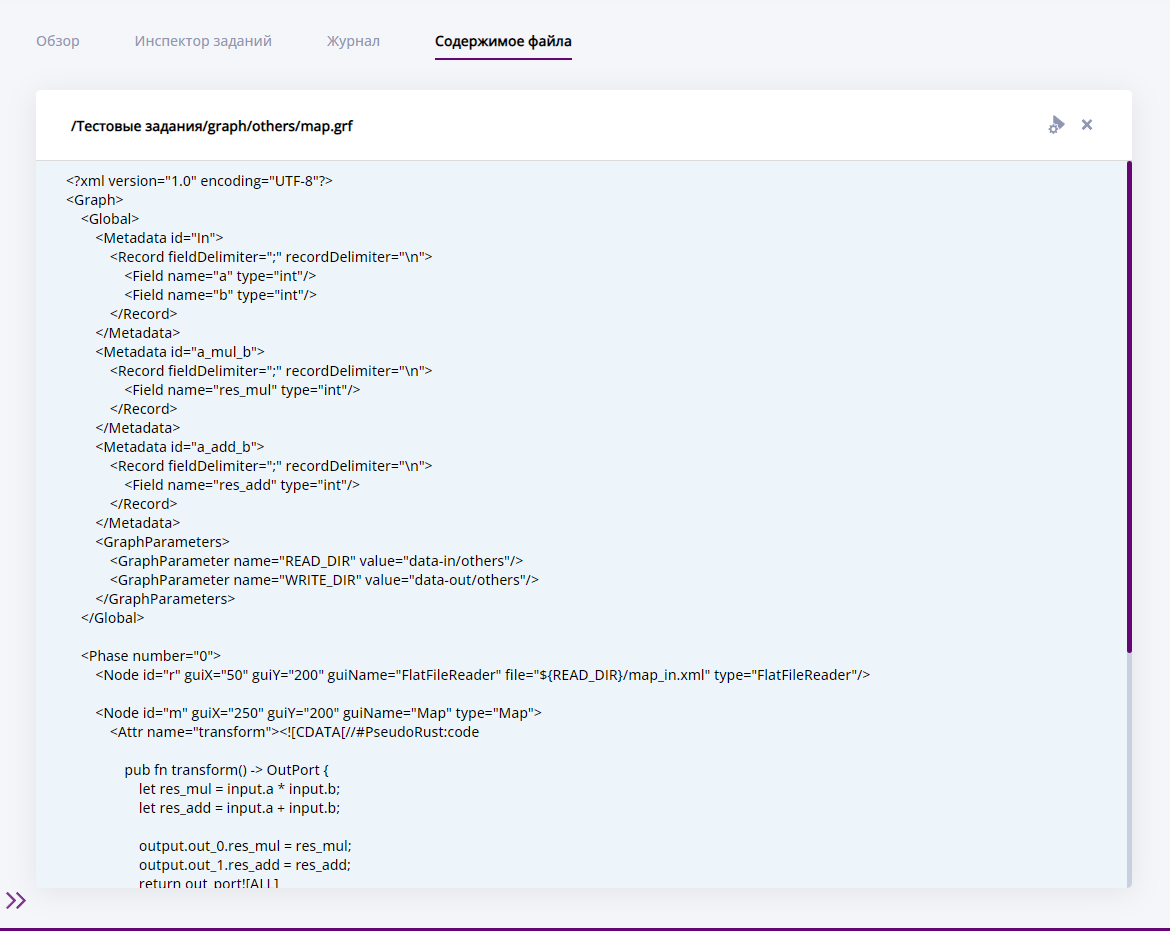История выполнения
История выполнения показывает историю всех запущенных заданий, которые выполнял OneBridge сервер. Вы можете использовать историю, чтобы узнать, почему задание завершилось ошибкой и просмотреть параметры, которые использовались для конкретного запуска.
Интерфейс страницы «История выполнения»
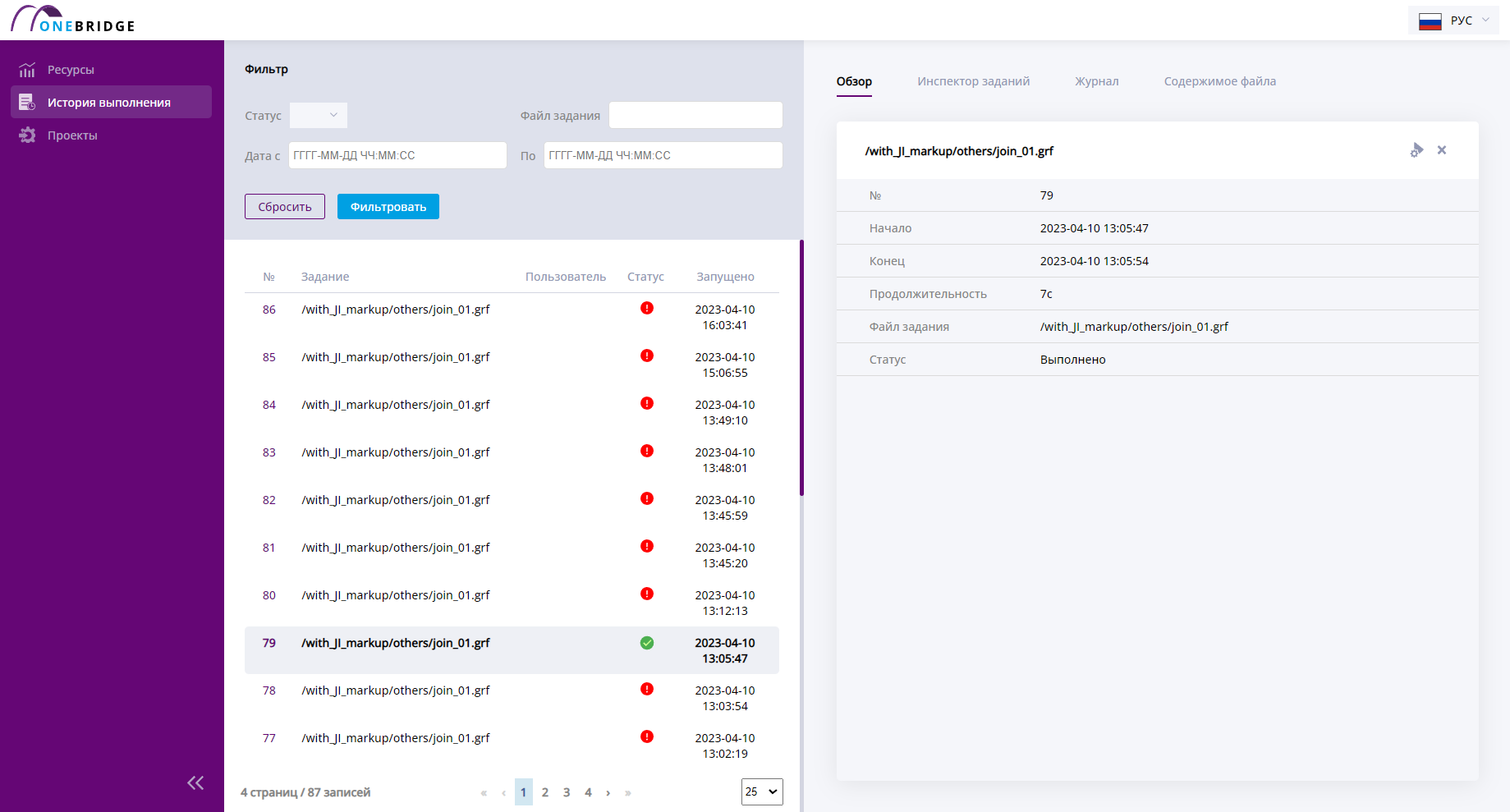
В Рабочую область выводится таблица с основной информацией о произведенный запусках заданий: идентификатор выполнения, название файла задания, кем запущено, статус, время запуска задания. Процесс, запущенный последним, отображается в таблице выше всех.
Чтобы отфильтровать таблицу по дате или названию файла задания, заполните поля фильтров и используйте кнопку «Фильтровать».
Поля для фильтрации таблицы с историей выполнения заданий

Чтобы просмотреть информацию о конкретном задании, нужно кликнуть соответствующую строку в таблице. Подробная информация отображается справа, на панели просмотра дополнительной информации. На этой панели есть несколько вкладок.
Вкладка «Обзор» представлена на рисунке ниже. Она отражает номер задания, данные о времени выполнения, относительный путь к файлу задания и статус его выполнения.
Интерфейс вкладки «Обзор»
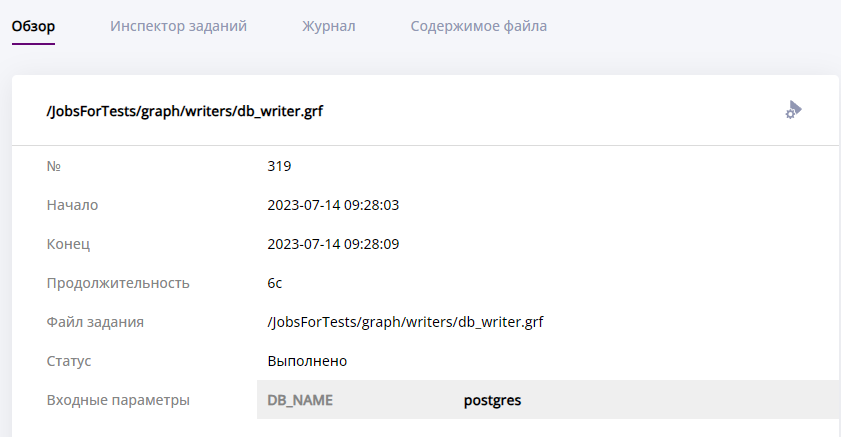
Ниже описаны данные, которые отображаются на этой вкладке.
| Имя столбца | Описание |
|---|---|
| № | Идентификатор запуска задания, уникальный номер, идентифицирующий запуск задания. |
| Начало | Дата и время начала выполнения задания. |
| Конец | Дата и время окончания выполнения задания. |
| Продолжительность | Длительность выполнения. |
| Файл задания | Относительный путь до файла задания |
| Статус | Статус выполнения задания. "Выполнено" - задание выполнено успешно и "Не выполнено" - во время выполнения задания произошла ошибка, задание не выполнено. |
| Входные параметры | Наименования и значения входных параметров, которые были указаны при запуске задания. |
Графический инструмент «Инспектор заданий», приведенный на рисунке ниже, позволяет пользователю исследовать процесс выполнения задания. Инспектор заданий визуализирует поток данных в виде графа. На графе выводятся компоненты - это шаги алгоритма, они представлены в виде прямоугольников, соединенных линиями. Линии в графе называются рёбрами и отражают потоки данных между компонентами.
Граф может быть очень большим и не помещаться в инспекторе полностью. Чтобы увидеть все компоненты и их связи, нужно перетащить рисунок, зажав его левой кнопкой мыши и потянув, сдвигая в сторону.
Вкладка «Инспектор заданий». Визуальное представление задания, состоящего из нескольких шагов.
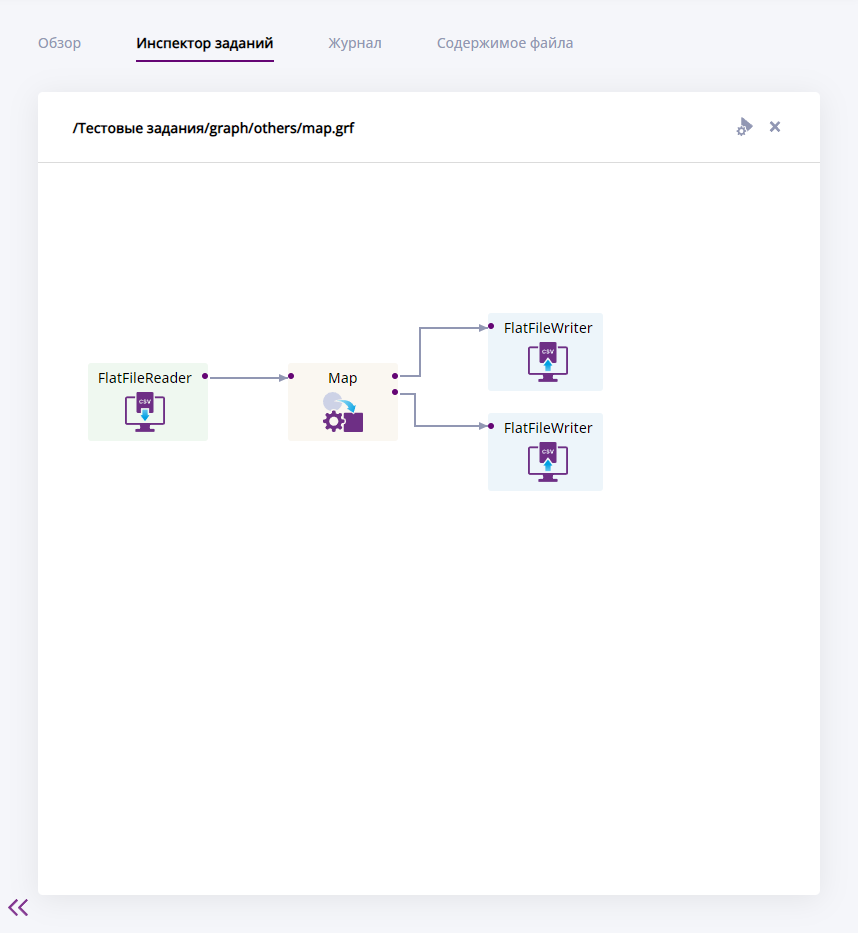
На вкладке «Журнал», представленной на рисунке ниже, можно просмотреть подробную информацию о ходе выполнения задания. Каждый запуск задания имеет собственный файл журнала.
Вкладка «Журнал»
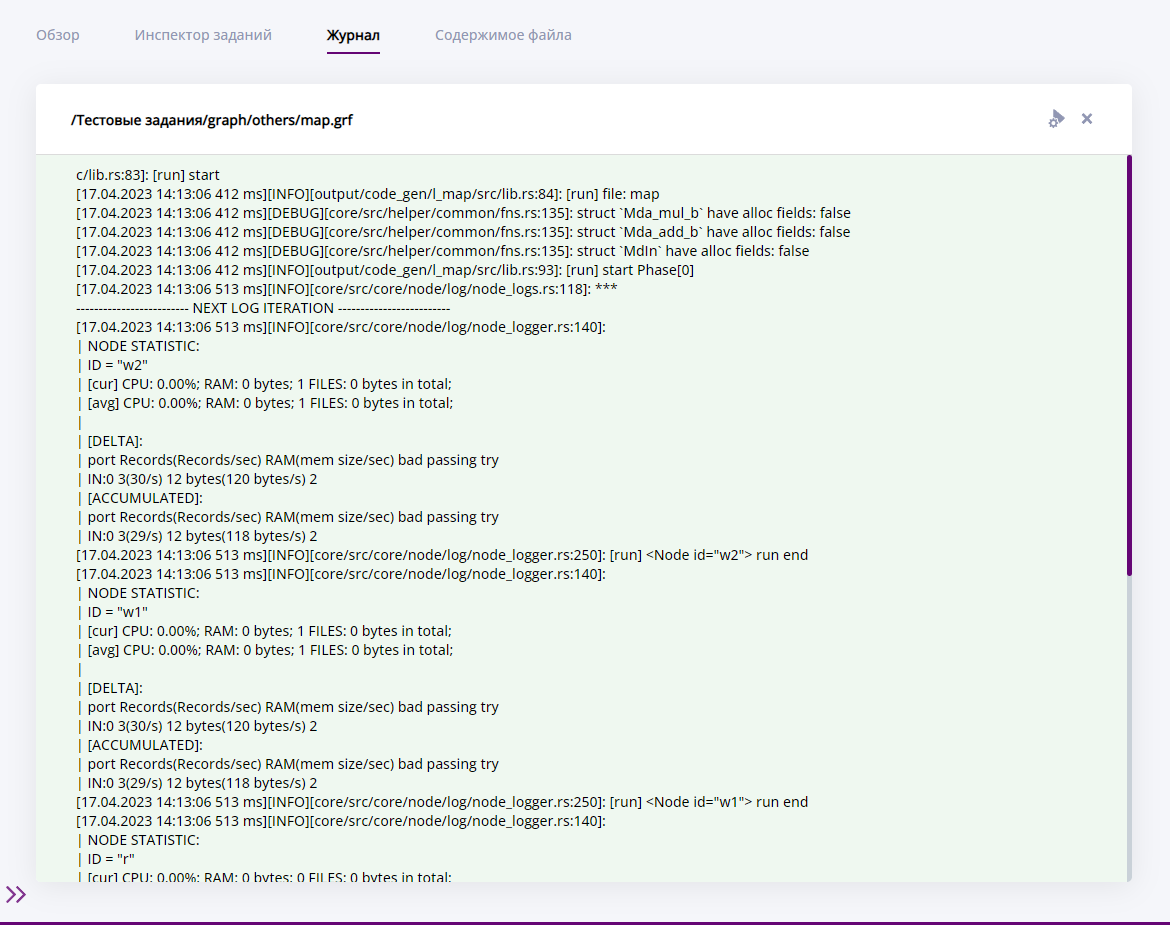
На вкладку «Содержимое файла» выводится контент файла задания.
Вкладка «Содержимое файла»